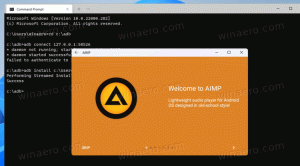Borrar caché y cookies en Microsoft Edge
Microsoft Edge es la aplicación de navegador web predeterminada en Windows 10. Es una aplicación universal (UWP) que tiene soporte de extensión, un motor de renderizado rápido y una interfaz de usuario simplificada. Si algunas páginas web tienen un comportamiento inesperado, puede intentar borrar el caché y las cookies. Veamos cómo se puede hacer.
Anuncio publicitario
Edge recibió muchos cambios con las versiones recientes de Windows 10. El navegador ahora tiene extensión apoyo, EPUB apoyo, una función lector PDF, la habilidad para exportar contraseñas y favoritos y una serie de otras funciones útiles como la capacidad de ir Pantalla completa con una sola pulsación de tecla. En Windows 10 Creators Update, Edge obtuvo soporte para grupos de pestañas (Establecer pestañas a un lado). En Windows 10 Actualización de Fall Creators, el navegador ha sido actualizado con Fluent Design. Si un sitio web parece roto en Microsoft Edge, puede deberse al caché. Es posible que el navegador esté leyendo una parte de la página de su caché, mientras que la página real se actualizó con un nuevo diseño y una nueva funcionalidad. Esto hará que parezca roto. Para solucionarlo, puede intentar restablecer la caché y las cookies.
Si un sitio web parece roto en Microsoft Edge, puede deberse al caché. Es posible que el navegador esté leyendo una parte de la página de su caché, mientras que la página real se actualizó con un nuevo diseño y una nueva funcionalidad. Esto hará que parezca roto. Para solucionarlo, puede intentar restablecer la caché y las cookies.
Para borrar la caché y las cookies en Microsoft Edge, Haz lo siguiente.
- Abra Edge y haga clic en el botón Configuración con tres puntos.

- En el panel Configuración, haga clic en el elemento Configuración.
- Vaya a la sección Borrar datos de navegación y haga clic en "Elegir qué borrar".

- Comprobar el Cookies y datos guardados del sitio web y Datos y archivos en caché cajas.
 Sugerencia: puede seleccionar más opciones para restablecer y borrar. Consulte la sección "Método 2" en el siguiente artículo: Cómo restablecer Edge en Windows 10.
Sugerencia: puede seleccionar más opciones para restablecer y borrar. Consulte la sección "Método 2" en el siguiente artículo: Cómo restablecer Edge en Windows 10.
- Clickea en el Claro botón y ya está.

¡Estás listo!
Ahora, intente volver a cargar la página web rota si tenía una. Debería volver a la normalidad.
Eso es todo.
Artículos relacionados:
- Cómo borrar la caché y las cookies en Google Chrome
- Cómo borrar la caché y las cookies en Firefox
- Cómo borrar la caché y las cookies en Opera